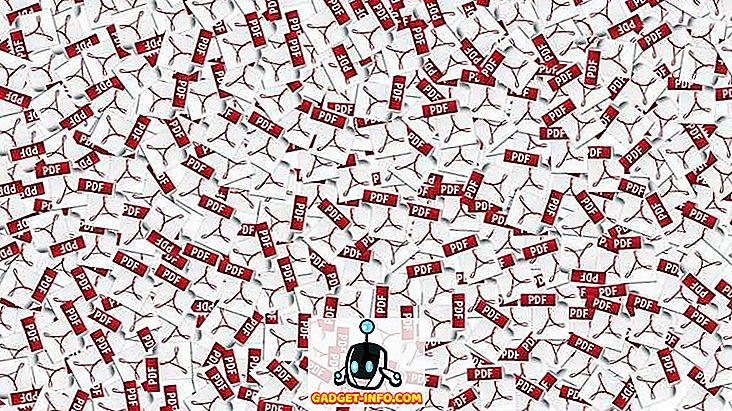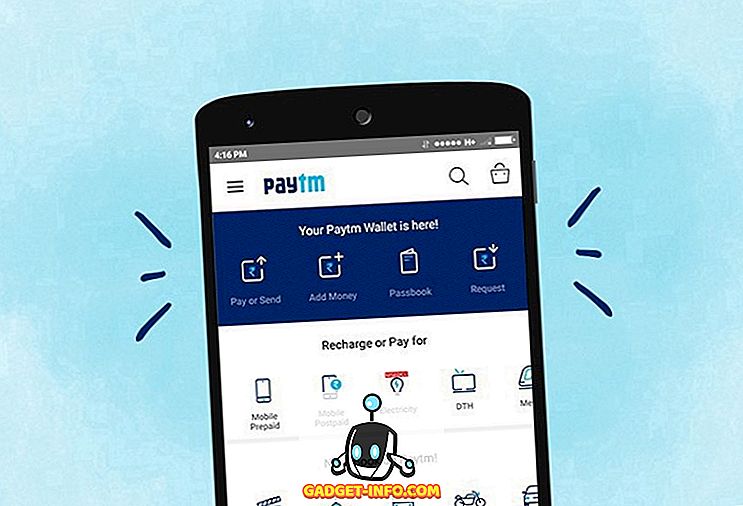Dieną aš parašiau straipsnį apie BITS („Background Intelligent Transfer Service“) paslaugą, kuri nepradeda veikti ir kaip galite išspręsti šią problemą. Jei ši paslauga neveiks fone, negalite atsisiųsti jokių „Windows“ naujinimų. Taip pat kyla visų kitų problemų, tačiau pagrindinė problema, turinti įtakos daugumai žmonių, yra tada, kai jie negali atsisiųsti naujinimų.
Didžioji dalis mano ankstesnio straipsnio padėjo man keletą kartų per pastaruosius 5 metus. Tik prieš kelias dienas susidūriau su BITS problema, kur straipsnis nepadėjo. Šiuo atveju vienas iš mano kompiuterių gavo blogą virusą ir jį valydamas BITS paslauga tiesiog išnyko iš paslaugų sąrašo. Bet kokia komanda, kurią bandžiau paleisti iš naujo paleisti paslaugą arba iš naujo užregistruoti, tiesiog neveiks.
Galų gale aš sužinojau, kad turėjau iš naujo sukurti BITS paslaugą! Tuomet galėčiau ją dar kartą užregistruoti „Windows“ ir tada eiti į „Services“ ir pradėti jį nuo ten. Šiame straipsnyje aš nueisiu jus per BITS paslaugos rankiniu būdu sukūrimo ir registravimo ją sistemoje „Windows“ veiksmus.
BITS paslaugos kūrimas
Pirmas dalykas, kurį galite pabandyti padaryti, yra atkurti BITS paslaugą. Tai galite padaryti atidarydami administravimo komandų eilutę ir kopijuodami ir įklijuodami toliau nurodytą komandą:
sc sukurti BITS type = share start = delayed-auto binPath = "C: Windows System32 svchost.exe -k netsvcs" žyma = nėra DisplayName = "Fono intelektualaus perkėlimo paslauga"
Administracinę komandų eilutę galite atidaryti spustelėję mygtuką Pradėti, įrašydami CMD ir dešiniuoju pelės klavišu spustelėdami komandų eilutę ir pasirinkdami Vykdyti kaip administratorių .

Jei dėl kokių nors priežasčių negalite gauti aukščiau minėtos komandos, kad galėtumėte tinkamai veikti, taip pat galite pabandyti toliau pateiktą komandą, kuri yra tik trumpesnė jos versija. Jei galite, pabandykite nukopijuoti ir įklijuoti, nes pastebėsite, kad po „+“ ženklo keliose vietose iškart yra tarpas. Tai ne atsitiktinai, jums reikia tos vietos, kitaip komanda neveiks.
sc sukurti BITS binpath = "c: langai system32 svchost.exe -k netsvcs" start = atidėtas automatiškai
Įdiegus BITS paslaugą, turime įsitikinti, kad ji yra tinkamai užregistruota. Jei ne, galite pabandyti jį paleisti iš paslaugų skydo, tačiau tikriausiai gausite klaidą, pvz .:
„Windows negalėjo paleisti BITS paslaugos vietiniame kompiuteryje. Error2: sistema negali rasti nurodyto failo“
Užregistruokite BITS tarnybą
Norėdami užregistruoti BITS paslaugą, turite sukurti paketinį failą ir paleisti jį. Skamba baisu ir techniniu, bet tai gana paprasta. Pirmiausia atidarykite „Notepad“ ir po to įklijuokite toliau, priklausomai nuo operacinės sistemos.
„Windows 2000“, „Windows XP“, „Windows Server 2003“
REGSVR32 WUPS2.DLL / S
REGSVR32 WUPS.DLL / S
REGSVR32 WUAUENG.DLL / S
REGSVR32 WUAPI.DLL / S
REGSVR32 MUCLTUI.DLL / S
REGSVR32 WUCLTUI.DLL / S
REGSVR32 WUWEB.DLL / S
REGSVR32 MUWEB.DLL / S
REGSVR32 QMGR.DLL / S
REGSVR32 QMGRPRXY.DLL / S
„Windows Vista“, „Windows 7“, „Windows Server 2008“
REGSVR32 WUPS2.DLL / S
REGSVR32 WUPS.DLL / S
REGSVR32 WUAUENG.DLL / S
REGSVR32 WUAPI.DLL / S
REGSVR32 WUCLTUX.DLL / S
REGSVR32 WUWEBV.DLL / S
REGSVR32 JSCRIPT.DLL / S
REGSVR32 MSXML3.DLL / S
Jei turite šią „BITS“ problemą „Windows 8“ arba „Windows 10“ sistemoje, yra nemažai komandų, kurias turite paleisti. Peržiūrėkite šį straipsnį iš „Microsoft“ ir sekite nurodymus.
Užrašų knygelėje spustelėkite failą ir tada išsaugokite kaip . Pavadinkite savo failą bits.bat ir tada lauke Išsaugoti kaip tipą pasirinkite Visi failai ir išsaugokite jį darbalaukyje.

Dabar tiesiog dešiniuoju pelės klavišu spustelėkite BAT failą darbalaukyje ir pasirinkite Vykdyti kaip administratorius . Šiuo metu turėtumėte eiti į priekį ir iš naujo paleisti kompiuterį ir pamatyti, ar galite padaryti tai, ką bandėte padaryti anksčiau, ty įdiegti naujinimus ir tt
Jei „BITS“ vis dar nerodomas „Windows“ paslaugų sąraše arba negalite paleisti „BITS“ paslaugos, galite pabandyti atsisiųsti ir užregistruoti šį registro failą. Iš esmės jis bando ištaisyti visus registro įrašus, susijusius su BITS paslauga. Jei pirmiau minėtos komandos neveikia, galite pabandyti paleisti šį registro failą ir bandyti paleisti komandą dar kartą. Tačiau, paleisdami registro failą, pirmiausia turėtumėte iš naujo paleisti kompiuterį.
//download.bleepingcomputer.com/win-services/7/BITS.reg
Atkreipkite dėmesį, kad tai yra .REG failas, kuris savo registrui prideda raktus ir vertes. Atsisiųsdami jį galite gauti pranešimą, kuriame sakoma, kad šis failas gali būti pavojingas, tačiau ne taip, kad jums nereikės nerimauti. Jei bandydami paleisti šį REG failą gausite bet kokį klaidos pranešimą, taip pat galite iš naujo paleisti kompiuterį saugiuoju režimu ir bandyti jį paleisti. Kartais vykdomas procesas neleis tam tikroms reikšmėms pridėti prie registro.
Jei vis dar kyla problemų su BITS paslauga nerodoma tinkamai, praneškite mums, ką bandėte ir kokia yra jūsų konkreti situacija, ir mes stengsimės padėti. Mėgautis!